为Android设置了Windows子系统(WSA)后,就可以从亚马逊Appstore在Windows 11上安装Android应用了。如果您不再使用特定的应用程序,集成还允许您轻松卸载任何已安装的Android应用程序,无论是来自亚马逊应用商店的应用程序还是来自任何来源的旁路应用程序。
如果你的电脑上还没有配置平台,你可以使用这些说明来安装WSA,然后你可以继续按照这些说明在Windows 11上安装Android应用。

在Windows 11上安装Android应用程序
1.打开& ldquo在Windows 11上;开始& rdquo。
2.搜索Amazon Appstore,点击顶部结果打开应用程序。
3.使用亚马逊(美国)帐户登录。

4.搜索并选择应用程序。
5.单击安装按钮安装Android应用程序。
完成这些步骤后,您可以从& ldquo开始& rdquo打开Android应用程序的菜单。如果应用程序无法通过Appstore获得,您可以按照下面的说明加载它们。
在Windows 11旁边加载Android应用
1.打开亚行安装程序网页。
2.At & ldquoADB和fastboot & rdquo部分,单击& ldquo下载& rdquo按钮。

3.将zip文件保存在计算机上。
4.双击平台工具zip文件夹。
5.单击命令栏中的全选按钮。

6.选择一个位置来提取允许Android应用程序加载到旁边的文件。
7.单击选择按钮。
8.打开并启动。
9.在Windows子系统中搜索Android,然后点击顶部结果打开应用程序设置。
10.点击开发者。
11.打开显影模式开关。

12.单击& ldquo管理开发者设置& rdquo在Windows 11上启动WSA的选项(如果适用)。
13.单击& ldquoWindows Android子系统& rdquo将虚拟机的IP地址复制到剪贴板。
14.打开并启动。
15.搜索命令提示符,右键单击顶部的结果,然后选择“以管理员身份运行”选项。
16.键入以下命令导航到platform-tools文件夹,然后按Enter键:
Cd c: \平台工具
在命令中,将路径更改为提取文件的位置。
17.键入以下命令以连接到Android应用程序的Windows子系统,然后按Enter键:
亚行连接127.0.0.1:58526
在命令中,更改与WSA实例对应的IP地址。
18.键入以下命令以& ldquo加载安卓应用& rdquo在Windows 11上;,然后按Enter键:
亚行安装gmail.apk

在命令中,指定& ldquo您从其他来源下载并希望安装在Windows 11上。apk & rdquo包的名称。此外。apk文件应该存储在& ldquo平台工具。文件夹来工作。
完成这些步骤后,应用程序将安装在Windows 11上。
虽然你可以加载任何应用程序,但Android的Windows子系统不允许你运行需要Google Play服务的应用程序,如Gmail和Google Maps,因为它不受支持。
 小白号
小白号






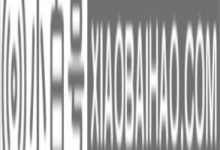







评论前必须登录!
注册